本記事では、【テレビ】画面の色合いが変!青っぽい・赤っぽいとおかしい時の対処法・解決手順を解説してまいります。
画面の画質・色合いは調整できます!基本的に、リモコンの設定ボタンを押し、「映像設定」-「画質調整」などから調整が可能です。ここでは詳しく手順を見ていきます。
【テレビ】画面の色合いが変!青っぽい・赤っぽいとおかしい時の対処法・解決手順を解説


画面の色合いがおかしい場合に考えられる原因はいくつかあります。以下の対処方法を試してみてください。
画質モードを変更する


テレビ本体の設定を確認し、出力解像度や色設定が適切に設定されているかを確認します。テレビ本体の設定メニューから、解像度や色合いに関する設定を調整できます。
例えば、私の自宅の『ソニー 65V型 4Kブラビア KJ-65X80J』では、画質モードを[カスタム]などにしていると[ダイナミック]よりも暗く、色合いもまったく異なります。
以下の手順で、画質モードを変更してみてください。


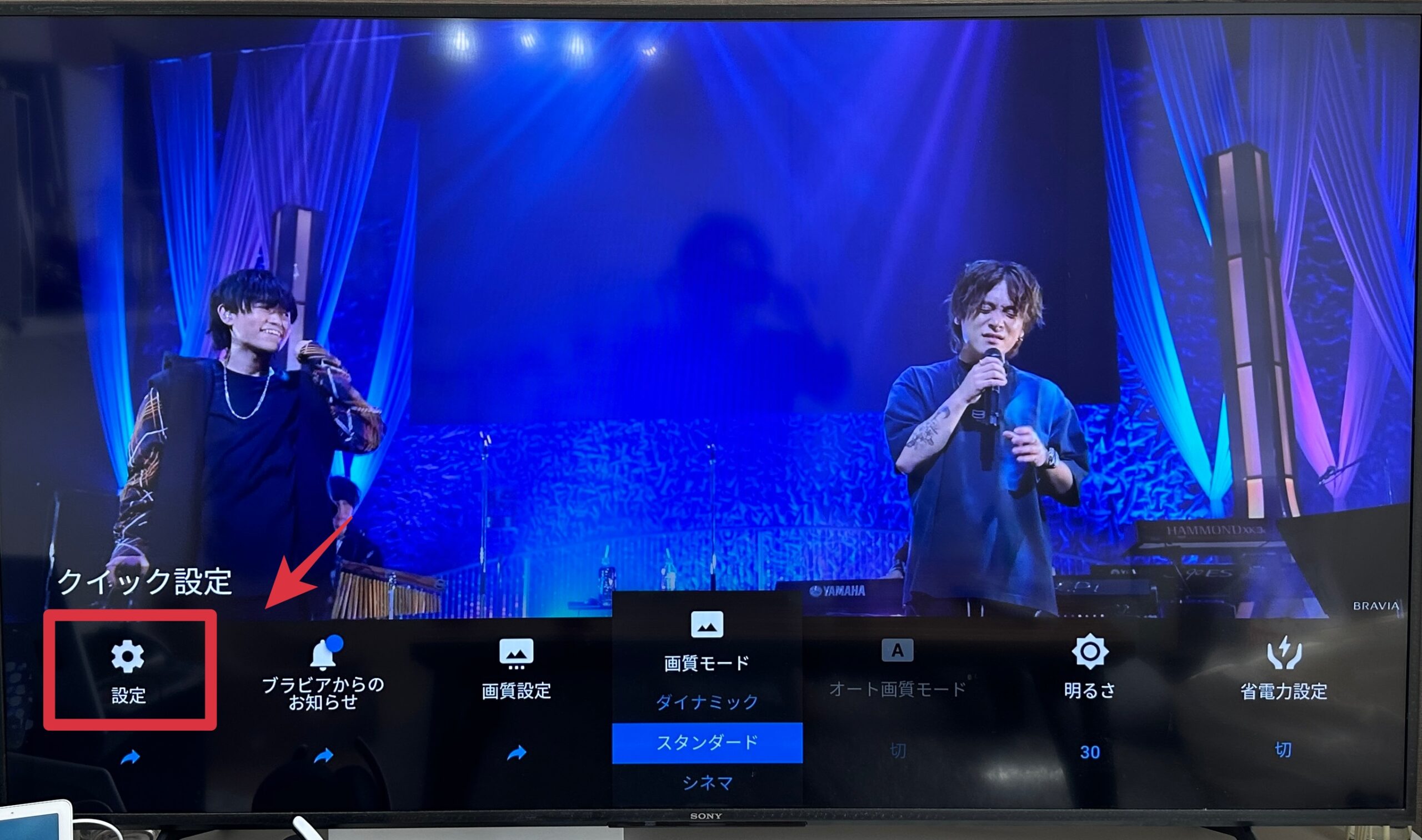
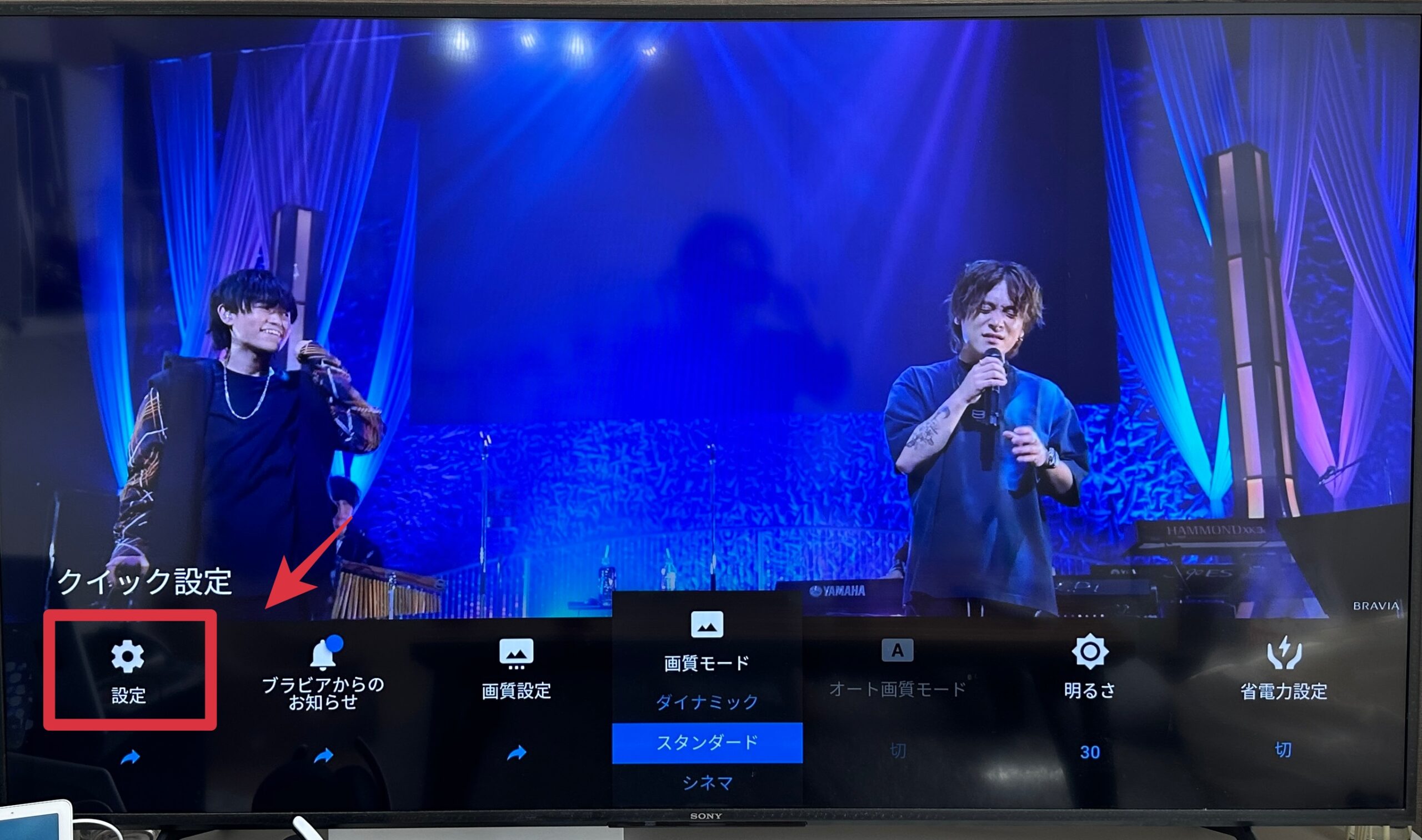
- リモコンの「クイック設定」ボタン、または「ホーム」ボタンを押す
- [(設定)]画面を開く
- [画面と音声]-[画質]または[画質・映像設定]-[画質]を選ぶ
- [画質モード]を、[スタンダード]、または[ダイナミック]に変更する
色温度を調整する


色温度とは、画面上の色合いを調整するための設定です。一般的には、液晶テレビやモニターなどのディスプレイ設定や、デジタルカメラの画像設定などで見られる機能です。
色温度を調整することで、画面の色味を暖かみや寒さなどに調整することができます。具体的な手順は以下の通りです。
- メニューにアクセス:
テレビのリモコンでメニューボタンを押して、画面上に表示される設定メニューにアクセスします。 - 画面設定を選択:
設定メニューから「画像」や「画面設定」などの項目を選択します。それぞれのメニューによって名称は異なる場合があります。 - 色温度設定を選択:
画面設定メニュー内で、「色温度」や「カラートーン」といった項目を選択します。これにより、色温度の調整画面が表示されます。 - 色温度を調整:
調整画面で、一般的には「暖かい」「標準」「冷たい」などの設定が用意されています。また、一部の高機能なテレビでは数値で具体的な色温度を設定できる場合もあります。 - 適切な設定を選択:
画面を見ながら、自分の好みや使用環境に合わせて色温度を調整します。例えば、映画を見る場合は暖かみのある色味が好まれることがあります。 - 設定を保存:
調整が完了したら、「OK」や「決定」などのボタンを押して設定を保存します。その後、メニューから抜けて設定を適用させます。
接続ケーブルを確認する


確認すべきは、テレビと入力ソース(ケーブルボックス、DVDプレーヤー、ゲーム機など全て)を接続するケーブルです。ケーブルが正しく接続されていることと、ダメージや断線がないことを確認してください。テレビと接続機器をつないでいるケーブル(HDMIケーブルなど)が抜けかけていると、色合いがおかしくなる場合があります。
特にHDMIやコンポーネントケーブルなどは、高画質の伝送を担うため重要です。ケーブルは奥までしっかりと差し込んでください。
リセットする


一時的な不具合の場合、電源を一度切ってから再度入れ直すことで解決することがあります。電源コードを抜いてから数分待ち、再度差し込んで電源を入れてみてください。
具体的なリセット手順はこちらの記事を参照してください。


ファームウェアの更新:


テレビやソースデバイスのファームウェアが最新版かどうかを確認し、最新版にアップデートすることで問題が解決されることがあります。
具体的なファームウェアの更新手順はこちらの記事を参照してください。


すべて試したが改善しない場合、修理サービスに相談
上記の手順を試しても問題が解決しない場合や、テレビ自体に問題があると思われる場合は、専門家や修理サービスに相談してください。
まとめ


本記事では、【テレビ】画面の色合いが変!青っぽい・赤っぽいとおかしい時の対処法・解決手順を解説してまいりました。
画面の画質・色合いは調整できます!基本的に、リモコンの設定ボタンを押し、「映像設定」-「画質調整」などから調整が可能ですのでぜひ試してみてください。








コメント